Excel表格已經成為Office人員最常用的數據處理軟件,Excel表格的基本操作視頻教程也成為Excel表格初學者急著尋找的資料之一。其實,普通人需要用到的Excel的功能不到其全部功能的10%。也就是說,對于絕大部分的用戶來說,只要掌握了幾個必須懂的Excel表格的基本操作,就能很好地使用Excel表格。下面小編就為大家匯總EXCEL比較常用的小技巧,一起來看看吧!

方法1:快速移動/復制單元格
大家可能最常用的方法是選擇要移動/復制的單元格,再鼠標右鍵點擊剪切/復制,再在新的單元格粘貼。
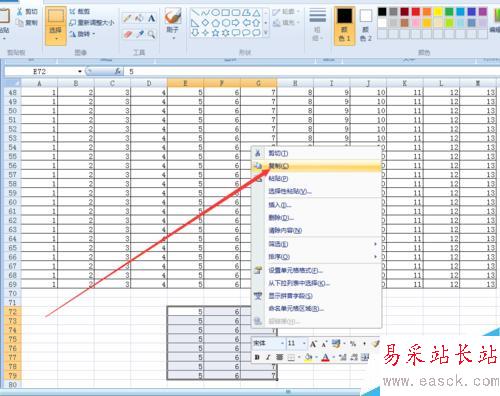
再快速點的方法可能是Ctrl+x/Ctrl+c及Ctrl+V的組合運用來移動/復制了。
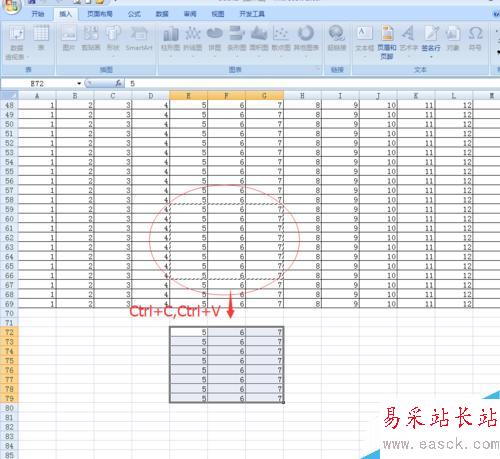
但是這里介紹最簡單和快速的方法是:先選定單元格,然后移動鼠標指針到單元格邊框上,按下鼠標左鍵并拖動到新位置,然后釋放按鍵即可移動。若要復制單元格,則在釋放鼠標之前按下Ctrl即可(不按Ctrl則是移動)。
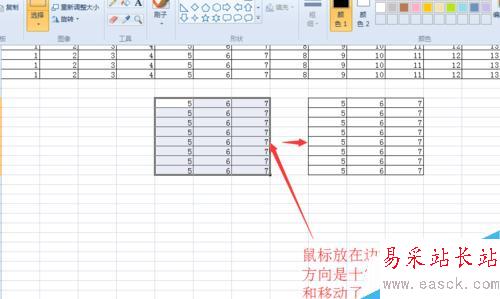
方法2:繪制斜線表頭
由于作為斜線表頭的單元格都要比其他單元格大,所以首先將表格中第一個單元大小調整好。
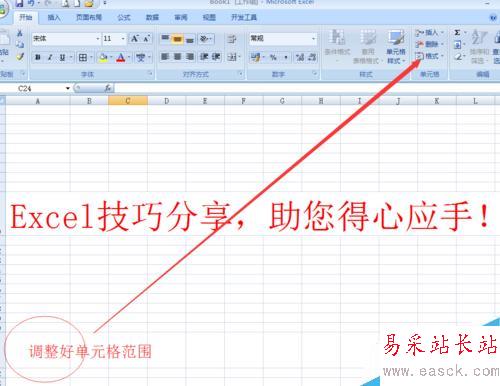
然后單擊選中單元格,單擊“格式→單元格”命令,彈出“單元格格式”窗口,選擇“對齊”標簽,將垂直對齊的方式選擇為“靠上”,將“文本控制”下面的“自動換行”復選框選中()。
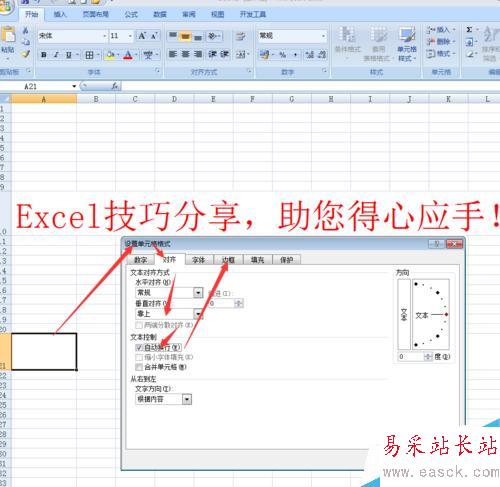
再選擇“邊框”標簽,按下“外邊框”按鈕,使表頭外框有線,接著再按下面的“斜線”按鈕,為此單元格添加一格對角線(),設置好后,單擊“確定”按鈕,這時Excel的第一個單元格中將多出一個對角線。
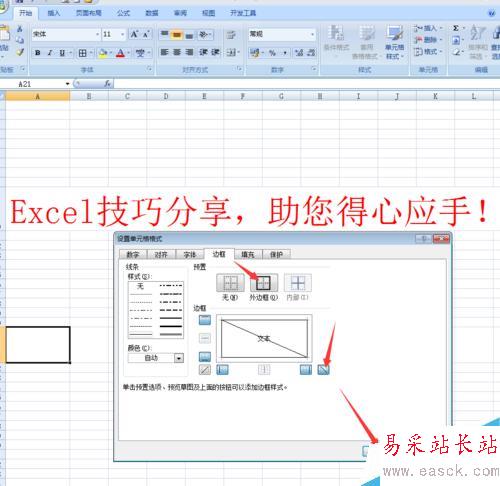
現在雙擊第一單元格,進入編輯狀態,并輸入文字,如“姓名”、“學號”,接著將光標放在“姓”字前面,連續按空格鍵,使這4個字向后移動(因為我們在單元格屬性中已經將文本控制設置為“自動換行”,所以當“學號”兩字超過單元格時,將自動換到下一行)。現在單擊表格中任何一處,退出第一單元格看看,一個漂亮的斜線表頭就完成了。
|
新聞熱點
疑難解答